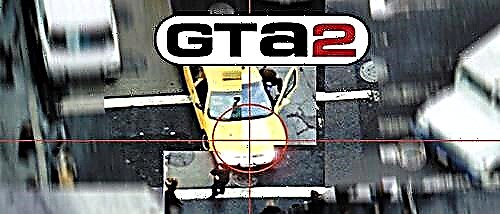Vào tháng 7 năm 2020, các nhà phát triển của Counter-Strike: Global Offensive (CS: GO) đã thực hiện một số thay đổi.
Trong một loạt bản cập nhật, Valve đã giới thiệu "chế độ tin cậy", một tính năng hạn chế phần mềm của bên thứ ba tương tác với trò chơi. Chế độ này được thiết kế để chống lại những kẻ gian lận trên các máy chủ VAC được bảo vệ và được bật theo mặc định.
Đáng buồn thay, những người sáng tạo nội dung CS: GO nhận ra rằng họ không thể phát trực tuyến trò chơi thông qua OBS với Chế độ tin cậy được bật. Theo Valve, quyết định không đưa một số chương trình như OBS vào danh sách trắng vì "các ứng dụng vô tội thường là một vectơ gian lận sử dụng chúng để sử dụng trong CS: GO." Hiện tại có hai lựa chọn cho những người sáng tạo nội dung muốn phát trực tuyến trò chơi sau các bản cập nhật của Valve.
Cách phát trực tuyến CSGO với chế độ tin cậy được bật
Như đã đề cập trước đó, CS: GO khởi chạy ở chế độ đáng tin cậy khi khởi chạy. Những người muốn phát trực tiếp ở chế độ đáng tin cậy nên truy cập trực tiếp vào nguồn - OBS.
Bước 1. Mở OBS
Bước 2. Tìm cảnh và nguồn CS: GO của bạn
Trong OBS Studio 25.0.4, vị trí mặc định cho các cảnh và nguồn nằm ở dưới cùng bên trái.
Bước 3: Thêm nguồn chụp ảnh bằng cách nhấp vào biểu tượng "+" trong trường nguồn. Bạn có thể thêm nguồn chụp ảnh hiện có hoặc tạo một nguồn mới.
Bước 4. Sau khi thêm nguồn chụp, hãy nhấp vào "OK". Một cửa sổ mới hiện ra, hãy nhấp vào "OK" một lần nữa. OBS bây giờ sẽ chụp bất kỳ cửa sổ hoặc ứng dụng nào đang mở trên màn hình của bạn, bao gồm cả CS: GO.
Tính năng phát trực tuyến chụp ảnh màn hình cho phép người dùng phát trực tuyến với chế độ đáng tin cậy được bật. Cần lưu ý rằng có một số nhược điểm khi sử dụng tính năng chụp ảnh để phát trực tuyến CS: GO, bao gồm giảm FPS và độ trễ đầu vào. Hãy tiếp tục đọc để tìm hiểu cách phát trực tuyến CS: GO qua OBS mà không cần chụp ảnh và sử dụng các tùy chọn khởi chạy.
Cách phát trực tuyến mà không cần chụp ảnh trong OBS
Tiếp theo, chúng ta sẽ xem xét cách phát trực tuyến CS: GO bằng cách thay đổi các tùy chọn khởi chạy trò chơi. Nếu bạn là một người phát trực tiếp không muốn thay đổi cảnh và nguồn của họ, có thể bạn đã tắt hoàn toàn chế độ tin cậy. Đây là một lựa chọn khả thi bởi vì, trong mọi trường hợp, chế độ đáng tin cậy không tách biệt hàng đợi đáng tin cậy và không đáng tin cậy và không đảm bảo hệ số tin cậy thấp hơn. Tuy nhiên, bạn sẽ phải tắt chế độ tin cậy mỗi khi bắt đầu trò chơi.
Điều này có thể khiến bạn khá bực bội và đôi khi bạn thậm chí có thể quên. May mắn thay, có một giải pháp nhanh chóng chỉ mất vài giây.
Bước 1. Truy cập các tùy chọn khởi chạy CS: GO bằng cách nhấp chuột phải vào tiêu đề trong thư viện Steam và chọn Thuộc tính.
Bước 2. Sau khi cửa sổ Thuộc tính xuất hiện, điều hướng đến Tùy chọn Khởi động bằng cách chọn Đặt Tùy chọn Khởi động. Nhập hoặc sao chép và dán “-allow_third_party_software” vào hộp văn bản và nhấp vào “OK”.
Việc thêm lệnh tùy chọn khởi chạy này khiến CS: GO khởi chạy ở chế độ "bình thường" (không đáng tin cậy) và cho phép OBS ghi lại trò chơi bằng Game Capture. Hãy nhớ rằng, điều này có nghĩa là chế độ tin cậy đã bị tắt. Tuy nhiên, không có sự khác biệt đáng kể giữa hàng đợi tin cậy và hàng đợi thông thường.
Bạn chọn phương pháp nào để phát trực tiếp Counter-Strike: Global Offensive? Cho chúng tôi biết trong các ý kiến dưới đây!